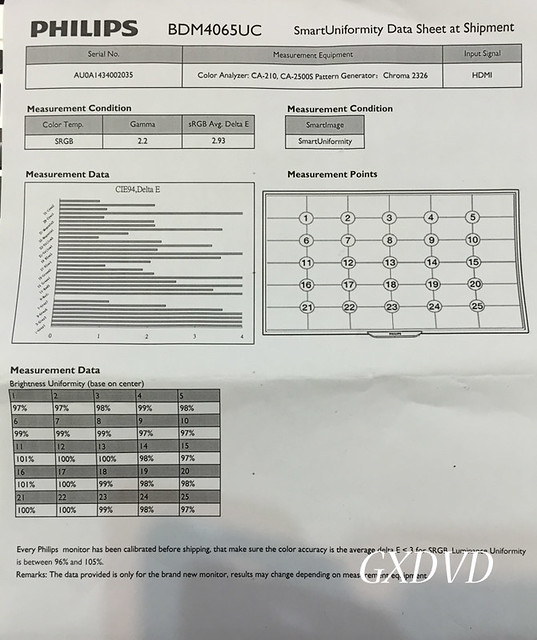這次剛好有機會測試飛利浦最新的4K UHD螢幕,而且是40吋的,剛到貨時發現真的好大一台!出貨廠商很用心四角還加強包裝防止碰撞。
箱子外部清楚標示此機器的特色,4K 2160P,VA面板,廣域可視角度,內建喇叭,多重視窗,支援訊號輸入類型(DisplayPort, miniDP, HDMI, MHL-HDMI, VGA)。
準備打開箱子,正面上方標示包裝方式,避免開箱後頭尾顛倒的尷尬狀況出現。
 |
| 打開後,最上方放置所有線材。 |
各地區可能配置線材不同,有網友開箱台灣代理的似乎所有線材都有附上。
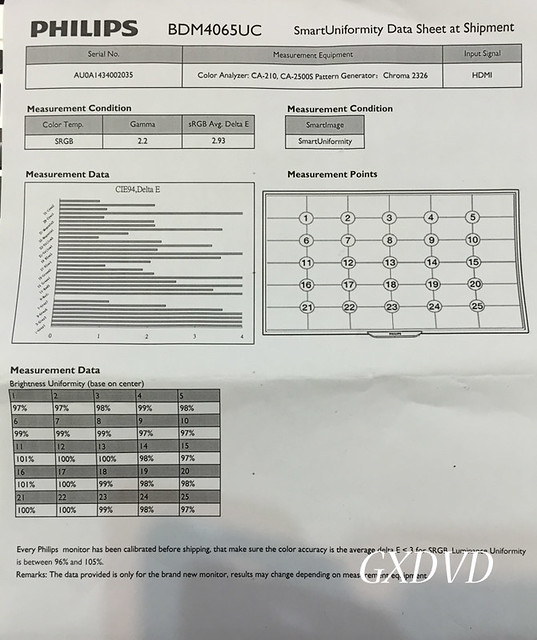 |
另外還有產品說明書,光碟,和一張出廠報告。
正式版的還有附上產品保固卡。
|
底座與相關配件,與兩種類固定螺絲。
底座蠻扎實的,不過調整角度極小。
底座固定後背面一覽,最左邊下方有控制鍵,電源孔,右邊下方有4個usb 3.0連接埠,右側方有輸入端子。背面壁掛為VESA 200mm x 200mm。
 |
| USB3.0 擴充埠*4,其中一個有快速充電功能符號 |
訊號輸入源一覽,除了VGA界面只能傳輸影像,其餘數位介面皆能一條線影音同時傳輸。
電源100-240V通用,變壓器內含,中國組裝。


整齊俐落的機身
準備上機,一開始用HDMI連接MBPR,結果只能到3840x2160@30Hz,後來查資料才知道要用mini DP連接才能到3840x2160@60Hz,趕緊找出以前買的miniDP轉DP線,才能順利達成。
MBPR ---> MiniDP轉DP --->DP線 ---> 4065UC@3840x2160@60Hz
MBPR一接上miniDP轉DP輸出,自動就會出現畫面,而且主螢幕和外接螢幕桌布和解析度可以個別設定,打開顯示器內容確認一下。
打開螢幕選單確認資訊,順便檢視選單項目。
OSD選單
DisplayPort 預設值為1.1,需手動選擇至1.2
自定義快捷鍵我設定為音量,方便調整,機器本身喇叭音量還蠻大聲的。
MultiView快捷選單
MultiView是這台相當特別的功能,就是可以同時顯示4種不同的輸入源,對有相關需求的人非常好用!
打開PIP/PBP功能,PIP模式時可設定子畫面大/中/小,
左上/左下/右上/右下
PIP:小
PIP:中
PIP:大
左上
左下
右下
開啟PBP模式,可選擇同時顯示2個,3個或4個輸入源。
對自己來說如果同時要看多場球賽轉播或是一邊玩遊戲機邊上網找資料還蠻方便的,不過此時當然聲音只能選其中一個訊號,如果當初設計有搭配遙控器切換就更方便了!
SmartImage各模式
一般模式運作下大概是75瓦。
瀏覽網站原始解析度下,字真的很小@_@~,但可以看到的範圍很廣。
手指滑一下,趕緊放大版面來看一下,字很清楚!
開個Flickr看相片更方便~
幫朋友開個AutoCad來看看~ 細節一目暸然
不過工具列好小,不知道能不能調大,不然螢幕不能離太遠!
開Lightroom修圖很方便!!本身軟體就有支援多螢幕。
拜科技進步相片素質愈來愈高,放在高解析大螢幕看細節一覽無遺!
出遊回家看圖修圖更方便了!!
開Final Cut Pro X試試!之前為了影片剪輯而使用32”TV作為外部檢視,
但電腦連接電視使用總是覺得色彩差異頗大且滑鼠移動會有延遲現象,現在一接上去,未特別調教下顏色不會覺得跟MBPR差很多,一樣很賞心悅目,也可以更加容易檢視預覽畫面的狀況如何。
接MOD試試
感覺比自己的W1070投的1080P畫質更細緻
另外在接OPPO BD-103測試時,發現必須在103的設定選項內強制選4K2K的解析度和強制輸出才能上4K,選自動時無法顯示4K解析度,不知道其他有BD-103的朋友是否有試過接其他4K電視或顯示器也會如此嗎?
以下為MBPR接4065UC@2160P 60Hz 播放4K影片畫面
順便測一下可視角度
目前4K影片資源還不多,網路上的很多一放到4K螢幕就知道真假,像上面這個賞車影片就真的讚!
測試過程中,對其面板的高解析度與色彩表現相當滿意,很有衝動想去借台
4K攝影機來拍攝自己的影片回來觀賞,接mod或Oppo BD103表現上也很不錯,總覺得比自己的W1070 1080P表現上更優,播放4K影片更是沒話說,回頭看自己24吋的電腦螢幕或1080P的影片反而覺得糊糊的!!
不過也因為高解析度的關係,電腦相對硬體上就要比較要求,尤其是顯卡部分,喜歡玩遊戲的朋友若要全開4K解析度可能要投資不少,而喜歡攝影拍照的朋友就可考慮,在修圖時全螢幕可以很清楚的看到圖片的細節,不用再縮來縮去了,但由於畫面較大,可能不適合放太近,自己眼睛接受大概要1米2到1米5的距離會比較不過於疲勞,若有搭配遙控器切換會更好,目前看官方售價要三萬多元,但和對岸賣價似乎有點差距,若價格上能再有競爭力一點或搭配的贈品等級再高一點也許會較吸引人,畢竟對岸可以2萬多台幣就可入手,
以上資訊提供給有興趣的朋友參考看看。